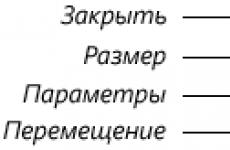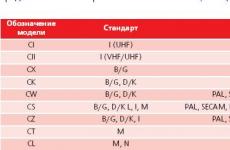U e-postinloggning. Yandex mail: logga in på min sida
E-post, i vår tid, behövs överallt: boka tid hos en läkare, köp biljetter via Internet, registrera dig i sociala nätverk. Därför kommer jag att berätta hur du snabbt och gratis skapar en ny postlåda på Mail.ru
Registrera en brevlåda på Mail.ru
För att registrera dig, gå till webbplatsen mail.ru(skriv i webbläsarens adressfält). En sida öppnas med ett speciellt formulär i det övre vänstra hörnet.
Start av registrering i post mail ru
 Registrera en ny brevlåda på mail.ru
Registrera en ny brevlåda på mail.ru Sidan öppnas registrering. Det är inget svårt att fylla i registreringsformuläret. Förnamn 1, efternamn 2, födelsedatum 3 krävs, men ingen kommer att kontrollera om du skrivit ärligt eller inte. Du väljer ditt kön genom att byta på knappen 4 .
Hur man väljer ett brevlådenamn (postadress)
I rad Önskad postadress 5 kommer namnalternativ att visas E-post, sammanställd automatiskt, med hänsyn till ditt förnamn, efternamn, födelsedatum. Du kan välja från den föreslagna listan, eller så kan du välja ett bra namn själv.
Namnet måste vara 4-31 tecken långt. Förutom latinska (engelska) bokstäver kan du använda siffror, understreck (_), en punkt eller ett bindestreck (-), men brevlådans namn kan inte börja med dessa tecken. Var beredd på att det enkla namnet du vill använda redan är upptaget och du får svaret att "En ruta med detta namn finns redan".
Du kan välja ett brevlådenamn i fyra domäner: mail.ru, inbox.ru, list.ru, bk.ru. Din e-post, beroende på detta, kan se ut så här: [e-postskyddad] , [e-postskyddad], [e-postskyddad], [e-postskyddad].
Om ett vackert namn tas i en domän, kolla in andra domäner. För att göra detta, klicka på domänen som är synlig i rutan 6 (i mitt exempel - bk.ru), en lista med fyra domäner öppnas och du väljer den du gillar från listan. När du har slutfört valet av namnet på brevlådan - fortsätt att ange lösenordet.
Hur man väljer ett starkt lösenord för din brevlåda
Om du ska använda e-post under en längre tid och i seriösa syften måste lösenord 7 vara starkt. Ryska bokstäver är inte tillåtna. Och även om vi älskar att använda meningsfulla ord, är det bäst att låta bli. Om ditt lösenord hackas kommer du inte bara att förlora dina e-postmeddelanden, utan det blir också svårt för dig att få tillbaka din brevlåda.
Lösenordet måste vara minst 6 tecken långt, men det får inte vara alla siffror. Den måste innehålla engelska bokstäver, siffror och symboler (till exempel: $, %, #). Bokstäver ska användas, både små och stora bokstäver. När du skriver ändras tipsen till höger om lösenordet: Svagt lösenord, medium lösenord , starkt lösenord . Se till att lösenordet är starkt – då kan du sova lugnt!
För att vara säker på att du skrivit in lösenordet korrekt, i nästa fält 8 anger du samma lösenord igen. Skriv sedan omedelbart ner namnet på den elektroniska brevlådan och lösenordet i en anteckningsbok innan du glömmer!
Ange ditt mobiltelefonnummer
Fältet Telefon 9 måste fyllas i om du glömmer ditt lösenord och inte kan komma in i din brevlåda. Förutse en sådan olägenhet!
För att göra detta, välj ditt land från rullgardinsmenyn och ange ditt mobiltelefonnummer. Inom en minut får du ett meddelande med en bekräftelsekod.
 Ange bekräftelsekod
Ange bekräftelsekod Ange koden mottaget via SMS i lämpligt fält och klicka på knappen Fortsätt.
Hur registrerar man en brevlåda utan mobiltelefon?
Om du inte vill ange ditt mobiltelefonnummer klickar du på länken Jag har ingen mobiltelefon 10 . Ytterligare ett fält öppnas. Ange ytterligare ett e-postmeddelande i det här fältet, om du har en, och klicka på knappen Fortsätt. . Du kan i princip inte ange någonting, men tänk på att om lösenordet är knäckt eller försvunnet blir det svårt för dig att lämna tillbaka din brevlåda.
När du registrerar post utan telefonnummer kommer ett fönster upp där du måste ange koden från bilden. I sådana fall har jag ett förstoringsglas till hands. Och hur som helst, jag måste klicka på länken 2-3 gånger. Jag ser inte koden för att uppdatera bilden till en mer läsbar!
 Registrering utan mobiltelefon
Registrering utan mobiltelefon Har du angett en kod? Tryck nu på knappen Fortsätt så kommer du till din nya brevlåda. Där hittar du 3 brev från Mail.ru-teamet med gratulationer och rekommendationer för att arbeta med e-post.
Fast nej! Du kommer att se innehållet i din nya brevlåda, men ett inställningsfönster visas framför den.
Konfigurera din nya brevlåda på mail ru i 3 steg
Så jag visar dig hur du snabbt slutför e-postkonfigurationen.
 Steg 1: Ladda upp ett foto och skapa en bildtext
Steg 1: Ladda upp ett foto och skapa en bildtext I det första steget kommer ett fönster upp där du kan ladda upp ditt foto och skapa en signatur som kommer att infogas i varje mejl du skickar. Efter dessa steg klickar du på knappen Spara. Men om du inte har ett foto till hands och du inte har bestämt dig för en signatur än, klicka sedan på knappen Hoppa över, så kommer du till nästa steg.
 Steg 2: Välj ett ämne för din brevlåda
Steg 2: Välj ett ämne för din brevlåda Det andra steget är att välja ett tema som kommer att pryda brevlådan medan du arbetar med brev. När du har valt det tema du gillar klickar du på knappen Spara. Du kan klicka på knappen Hoppa över - då finns det klassiska temat kvar. Som jag ser det, för de flesta användare, är detta precis vad som återstår.
 Steg 3. Installera mail ru mobilapplikation
Steg 3. Installera mail ru mobilapplikation Det tredje steget är att installera en mobilapplikation från Mail.ru. Om du registrerar dig på en smartphone kan du direkt klicka på App Store-knappen eller google play(beroende på din smartphonemodell) och installera applikationen på din telefon.
Om du däremot skapar en brevlåda på en PC eller laptop så är det okej! Så fort du har en smartphone kan du installera applikationen från mail ru och, med din inloggning och lösenord, länka din e-post till denna applikation.
Och nu trycker du på knappen Slutför, så kommer du att hamna i din nya brevlåda. Skriv och skicka dina brev, ta emot och läs om brev från vänner!
Registreringspostpost - videohandledning om att registrera och ställa in en brevlåda
Videohandledningen visar hur du registrerar ett e-postmeddelande för dig själv på den populära e-postservern Mile ru, Video 2017 från Virtual Computer Academy
- Vi hittar registreringssidan i posten
- Hur väljer man ett e-postadressnamn?
- Ange ett starkt lösenord!
- Vi får en bekräftelsekod via SMS.
- Låt oss gå till vår brevlåda.
Den här artikeln kommer att vara av intresse för dem som använder e-post från Mail.ru och fortfarande inte känner till sin e-postadress, eller så kanske du bara har glömt det och vill komma ihåg det på något sätt eller leta någonstans. Hur får man reda på sin e-postadress till en sådan person? Jag vill berätta om två sätt, som var och en har rätt till liv och med 100% sannolikhet kommer att hjälpa dig att äntligen hitta och se denna omhuldade adress.
När allt kommer omkring kan allt hända, någon har inte använt sin brevlåda på Internet på länge, utan skapat den helt enkelt för att registrera sig i något socialt nätverk. nätverk, glömde lösenordet där och vill återställa det. Men problemet är att han inte kommer ihåg postadressen, han lider för att han inte kan komma till sin kontaktsida. Eller så kanske det här är en pålitlig sida för att tjäna pengar som dina pengar hänger på.
Låt oss ta en titt på det första alternativet. Detta är fallet när du kommer ihåg ditt användarnamn och lösenord och kan gå till din e-post. Men du vet bara inte var du kan se hur din postadress ser ut. Tusentals människor som skapar sin egen e-post hamnar i denna situation varje dag. För att vara ärlig så brukade jag vara en av dem. Det är därför jag vill berätta var du kan hitta din adress för att kunna använda den maximalt. Du kan till exempel helt enkelt kopiera det och sedan klistra in det i valfritt registreringsformulär. Således kommer du snabbt att registrera dig på önskad sida.
Min e-post - hur får jag reda på det och var hittar jag den?
Så nu är det bara att gå till Mail.ru-webbplatsen med ditt användarnamn och lösenord (), ange dem och klicka på inloggningsknappen. Hur tar jag reda på min e-postadress efter att ha loggat in på sidan? Du kan se den på två ställen samtidigt, nämligen i det övre högra hörnet och i det vänstra. Som visas på bilden nedan.
Detta är det enklaste sättet, men nybörjare klarar ofta inte av en sådan till synes enkel uppgift. Nu vet du var du vid behov kan titta på din e-postadress.
Och vi går längre och överväger nästa alternativ, när du har glömt din e-postadress och du desperat behöver den. Det kommer att handla om att återställa lösenordet till sidan in i sociala nätverk eller på webbplatsen som du använder för att tjäna pengar på Internet (). Glömda lösenord skickas vanligtvis till en e-postadress, och du behöver bara gå till posten.
Men problemet är att du inte kommer ihåg din adress vad du ska göra. Den här situationen kan hända de som har flera e-postmeddelanden på Internet samtidigt och personen blir förvirrad och glömde vilken han använde för att registrera på den önskade sidan . Eller så har du bara ett mail, men du använder det så sällan att du inte kommer ihåg det på länge.
I en sådan situation kan Googles sökmotor hjälpa oss, det var med dess hjälp jag en gång kom ihåg min e-postadress. Men det finns en poäng här, du borde ha använt riktig data, det vill säga ditt riktiga för- och efternamn, när du skapade ett e-postmeddelande.
Endast i det här fallet kommer Google att rädda oss. Jag är säker på att du kommer ihåg ditt namn, och det här är det viktigaste, skriv nu bara in det i sökmotorn (till exempel Dmitry Chiritsa) och klicka på sök. På första sidan hittar du ditt Mail.ru-konto, och lite lägre kommer din e-post att visas, ungefär så här.
På samma sätt kan du ta reda på e-postadressen till alla personer du är intresserad av, förutsatt att han har registrerat sin post på Mail.ru-webbplatsen. Förresten, om du känner till postadressen kan du redan beräkna vem som helst efter den. Schemat är detsamma, skriv bara in namnet på e-postmeddelandet i sökmotorn och inom ett par sekunder får du informationen du letar efter. Således kan du hitta den person du behöver via e-post.
Kanske behöver du bara e-post, i så fall är det inte nödvändigt att komma ihåg den gamla mailadressen, utan registrera en ny ().
Jag hoppas dessa enkla sätt hjälpte dig, och nu vet du din e-postadress. Använd det för din hälsa, men skriv det hellre för att inte glömma nästa gång, man vet aldrig. Om du som jag har många liknande adresser råder jag dig att skapa ett separat Word-dokument och kopiera dem dit tillsammans med lösenord. Detta kommer att avsevärt förenkla dina aktiviteter på Internet.
Hej kära läsare av bloggsidan. Den här artikeln är skriven för dem som precis har börjat och har bestämt sig för att bemästra något sådant som e-post. Den här saken är väldigt bekväm och användbar (trots dominansen av snabbmeddelanden, såväl som sociala nätverk).
I borgerligheten kallas "mail" oftast för e-post eller e-post (från elektronisk post), ja, i Runet används många olika termer, till exempel (i fallande popularitetsordning):
- E-post
- E-post
- E-post
- E-post
- E-post
- E-post
- E-post
Jag talar inte bra engelska och det är svårt att svara på vilken speciell version av translitteration från engelska till ryska som ligger närmast sanningen. Därför kommer jag i den framtida berättelsen att använda dem alla mer eller mindre jämnt, för att inte förolämpa någon.
Idag kommer vi att prata om de grundläggande sakerna:
- Vilken gratis e-posttjänst ska du välja för att skapa ditt e-postkonto?
- Vad blir din e-postadress? Hur kan ”stolpen” skyddas från ”rädisornas” intrång?
- Hur man skall registrera? Vad ska man ange och vad inte?
- Hur går man in i sin ruta (lådor) och hur man inte gör det?
- Hur kommer man till "min sida" (inkorgsmappen) efter att ha loggat in på E-post?
- Vilka inställningar bör göras så att användningen av den nya e-posten skulle vara bekväm och smärtfri?
I slutet kommer jag att bjuda in dig att rösta på den posttjänst som du föredrar framför resten i detta skede. I kommentarerna kan du motivera ditt val så att det skulle vara lättare för andra läsare att göra sitt val. Som en "erfaren" person råder jag dig att vara uppmärksam när du väljer en sådan viktiga egenskaper, som enkel utveckling, befintlig funktionalitet, säkerhet i arbetet, mängden utrymme för att lagra e-post och effektiviteten i kampen mot skräppost.
Vilken gratis e-posttjänst ska jag välja?
Låt oss börja direkt med att välja en gratistjänst där du kan. Och jag tror att du redan vet om det (och om du inte vet, använd länken). Faktum är att det inte finns så många alternativ för att välja en posttjänst, speciellt om vi bara tar hänsyn till stora aktörer på denna marknad. Jag har redan skrivit om nästan alla i detalj, och jag hoppas att dessa publikationer kommer att hjälpa dig att snabbt navigera i det nya e-postgränssnittet.
Men jag vill genast göra en reservation. Om du behöver skaffa en låda för bara några minuter (till exempel för att registrera dig någonstans), så kan du använda en av de många som jag också skrev om i detalj (läs det materialet på länken som tillhandahålls). Sådana tjänster kräver ingen registrering och låter dig ofta till och med skicka meddelanden anonymt så att du inte kunde spåras till returadressen senare. Om du inte behöver det, så vet du åtminstone att detta är möjligt och att du inte behöver betala för det, a priori.
Låt mig ta med lista över de mest populära e-posttjänsterna i runet:
- gmail(du kan ange din e-post och gå igenom registreringen) - Google mail, som jag personligen använder sedan starten (2005). Tjänsten är avancerad, pålitlig, säker, med en bra skräppostskärare och ett sofistikerat gränssnitt, och därför är det inte alltid möjligt att bemästra den helt på språng. Därför råder jag dig att använda mina förklaringar i en artikel om det. Du tilldelas 15 GB diskutrymme för e-post (läs).
- Yandex Mail(du kan logga in på din E-post, och gå igenom registreringen) - en mycket bra produkt från ett välkänt varumärke i Runet. "Mail" -gränssnittet är enkelt och okomplicerat, men samtidigt ganska funktionellt, så för att inte missa något, kolla in min publikation om detta ämne -. Nyligen har de på allvar förbättrat säkerheten och förbättrat skräppostfiltreringen. Från 10 till 20 GB är avsatt för att lagra meddelanden.
- Mail.ru(du hittar inkorgsmappen, och du kan skapa en ny e-postadress) - den äldsta gratis posttjänsten i Runet. För bara några år sedan gjordes det om på allvar och nu uppfyller det alla kriterier som beskrivs ovan (enkelhet, funktionalitet, säkerhet och anti-spam). Men det finns nyanser, så jag råder dig att läsa manualen. Så mycket som 25 GB tillhandahålls till dig utan kostnad.
 Rambler Post(du kan logga in och skapa en ny e-postbox) - den här tjänsten brukade konkurrera med spelarna som nämns ovan, men den senaste tiden har den legat långt efter dem i alla nyckelindikatorer. Du kan läsa den, men personligen rekommenderar jag inte att starta en box där. Ja, och ledigt diskutrymme till ditt förfogande kommer endast att vara 2 GB.
Rambler Post(du kan logga in och skapa en ny e-postbox) - den här tjänsten brukade konkurrera med spelarna som nämns ovan, men den senaste tiden har den legat långt efter dem i alla nyckelindikatorer. Du kan läsa den, men personligen rekommenderar jag inte att starta en box där. Ja, och ledigt diskutrymme till ditt förfogande kommer endast att vara 2 GB. Outlook.com("min sida" med inkorgsliv och registrering av en ny e-post är möjlig) - tidigare kallades denna "posttjänst" HotMail och var den första som gav en möjlighet för vanliga dödliga att få en e-postadress gratis. Om Hotmail orsakade många klagomål från användare, är den helt omgjorda Outlook.com "ganska ingenting för sig själv" (för detaljer, se artikeln -). Beroende på situationen har du möjlighet att ha från 5 till 25 GB diskutrymme gratis.
Outlook.com("min sida" med inkorgsliv och registrering av en ny e-post är möjlig) - tidigare kallades denna "posttjänst" HotMail och var den första som gav en möjlighet för vanliga dödliga att få en e-postadress gratis. Om Hotmail orsakade många klagomål från användare, är den helt omgjorda Outlook.com "ganska ingenting för sig själv" (för detaljer, se artikeln -). Beroende på situationen har du möjlighet att ha från 5 till 25 GB diskutrymme gratis. Yahoo Mail(ingången till e-posten finns, och du kan skapa en ny brevlåda). Trots det fantastiska 1 TB ledigt utrymme har den i alla andra avseenden inget att skryta med – läs om det nya gränssnittet. Det faller allvarligt på Gmail, men de som behöver mycket utrymme, men inte behöver ringklockor och visselpipor, kan mycket väl få sig ett e-postmeddelande på den här tjänsten.
Yahoo Mail(ingången till e-posten finns, och du kan skapa en ny brevlåda). Trots det fantastiska 1 TB ledigt utrymme har den i alla andra avseenden inget att skryta med – läs om det nya gränssnittet. Det faller allvarligt på Gmail, men de som behöver mycket utrymme, men inte behöver ringklockor och visselpipor, kan mycket väl få sig ett e-postmeddelande på den här tjänsten.- är en relativt ny tjänst som kom från beta först 2015. Dess huvudsakliga funktion är förmågan att kryptera skickade meddelanden och bilagor. Det säger sig självt att detta ökar korrespondenssäkerheten med en storleksordning. Det finns en gratis plan i Proton Mile, men det finns inte tillräckligt med utrymme för post, och om du behöver mer måste du betala lite.
Jag hoppas att informationen som tillhandahålls (inklusive länkar till mina publikationer) kommer att hjälpa dig att göra rätt och välgrundat val. Detta är mycket viktigt, men det är också värt att tänka på ett antal detaljer vid registrering, val av e-postadress, vid inmatning av e-post, vilket allvarligt kan påverka säkerheten och påverka ditt helhetsintryck av .
Registrering och val av e-postadress
I sig är registreringen i ovanstående e-posttjänster ganska densamma. Du bör dock vara särskilt uppmärksam på den som du anger när du skapar e-postrutan. Varför är det så viktigt?
- Jo, för det första kommer inloggningen i vårt fall att fungera som din e-post i framtiden. Du kommer förmodligen att ge det till någon och till och med diktera det, så du bör se till att det är lätt att uttala och om möjligt inte för långt. Tyvärr finns det tillfällen då du enkelt kan registrera en brevlåda med namnet [e-postskyddad](), är sedan länge borta.
Faktum är att på varje posttjänst, varje registrerad E-post är unikt och bör inte upprepas i alla fall (betyder endast för denna värd, d.v.s. slutet av nästa efter @). Om du väljer ett namn som redan används av någon kommer du att bli ombedd att välja något annat (till exempel lägg till något som ett födelsedatum eller ålder i slutet). Det är praktiskt taget omöjligt att få ett vackert, kortfattat och lätt uttalbart brev nu, men det är ändå värt att sträva efter detta.
Om ett vackert mejl behövs desperat, då kan du antingen hitta någon inte särskilt populär posttjänst (uttänkt utan några garantier), där få personer registrerar sig, eller bifoga så många vackra namn på brevlådor till den som du vill. Det skulle dock vara bättre att knyta lådorna som skapats på detta sätt till några populära och kraftfulla posttjänster.
Så till exempel är det gratis, men den här tjänsten är betald (men i vissa fall "kommer spelet att kosta ljuset"). Återigen, det är inte så lätt att registrera ett domännamn som Petrov i ru-zonen, men du kan leta efter något lämpligt (kanske och i andra domänzoner som net, som eller regional). Läs detaljerna i artikeln -.
- För det andra är det viktigt, samt aktivera alla gratistjänster som finns på tjänsten. skyddsmedel från obehörig åtkomst till din brevlåda. Varför bry sig så mycket om du inte har "något sådant" lagrat i lådorna, och faktiskt "vem behöver din post"?
En behövs, och inte specifikt din post, utan innehållet i vilken postlåda som helst som kan nås genom att gissa ett lösenord (enkla kombinationer väljs på några sekunder av offentlig programvara) eller med några lite mer avancerade metoder. Därifrån kommer all data för dina konton i sociala nätverk, system och andra tjänster av samma varumärke att automatiskt dras ut därifrån (till exempel använder Yandex, Google och Mile.ru ett par inloggningsuppgifter och lösenord för att ange stora majoriteten av deras tjänster), såväl som andra användbara saker, som sedan kan säljas mycket lönsamt till spammare och andra "rädisor".
Kom ihåg att endast en ruta av en miljon hackade bröts "efter beställning", och alla de andra är trasiga "on stream", men efter att du förlorar åtkomsten till dina konton på sociala nätverk (utan möjlighet att återställa dem), efter begå stöld av dina elektroniska pengar ( ) och andra problem för dig från det faktum att de inte knäckte dig specifikt, men alla i rad, det kommer inte att bli lättare.
Därför, hugga omedelbart på näsan - det finns inte mycket säkerhet, liksom det aldrig är överflödigt. Om den kostnadsfria posttjänsten du använder har en ny tecknad serie som ökar säkerheten (bekräfta åtkomst till e-post via SMS-avisering, begränsa åtkomst med IP, etc.), var då inte för lat för att ta itu med allt detta (åtminstone med hjälp av artiklarna ovan) och börja använda.
Gå in i inkorgen eller hur man inte går in i e-posten
Jag gav faktiskt adresserna för att skriva in posten lite högre och det verkar, vad mer kan jag säga? Men det finns något att säga, och detta kommer återigen att beröra säkerheten. Faktum är att även närvaron av det mest komplexa lösenordet inte är en garanti för säkerheten för dina utskick. Ofta använder angripare social ingenjörskonst för att uppnå sitt mål. Till exempel, för inte så länge sedan blev jag lurad på liknande sätt - de skickade ett brev om att jag inte skulle blockeras. Det gjorde jag - som ett resultat förlorade jag en del av de medel som placerats där.
Ett liknande tillvägagångssätt kan användas för att få tillgång till din e-post. (fiske). Betet kastas i form av ett listigt skrivet brev (massmail skickas till exempel till användare av någon gratis posttjänst), vars innehåll är utformat för att få användare att utföra vissa åtgärder. Du och jag, som en fisk, sväljer denna krok, följ länken från brevet till en falsk (falsk) sida och skriv in login och lösenord från vår mail som hackaren behöver så mycket. Allt, efter detta förlorar vi mycket av allt som vi behöver så mycket för livet på Internet.
För att ovanstående situation inte ska bli verklighet för dig måste du tydligt uppfylla ett villkor - bara logga in på ditt e-postkonto från webbläsarens bokmärken, eller (i värsta fall) genom att hitta en e-posttjänst via Yandex eller Google. Men i inget fall bör du följa länkarna från de skickade breven, även om länkens URL verkar korrekt för dig, eftersom du inte bör lita på den - bara ett tecken kan ändras i den, och det kommer redan att vara en helt annan webbplats, även om den utåt och helt liknar original(). De kommer att hämta dig där som en klibbig och de kommer inte ens att fråga efter ditt namn.
Det viktigaste är att inte av misstag falla för betet av nätfiskare (fiskare), som ersätter de webbplatser du behöver med sina förfalskningar, och utan att se fångsten, berätta för dem ditt användarnamn och lösenord via inloggningsformuläret. Detta gäller inte bara för att logga in på e-post, utan även för alla andra tjänster som kräver auktorisering (inloggning och lösenord).
Skapa därför en lämplig flik i din webbläsare för att komma åt inkorgen ("min sida") i den e-posttjänst du väljer. Du kan både och fixa webbläsarflikar (högerklicka på fliken och välj "fix"), och även att skapa en genväg på skrivbordet skulle vara en bra lösning. Glöm bara att gå in i brevlådan eller annan tjänst från e-post. Det här är lite svårare än att klicka på en länk från ett e-postmeddelande, men det är 100 % säkert. Ta hand om din e-post från ung ålder.
Lycka till! Vi ses snart på bloggen
Du kan se fler videor genom att gå till");">

Du kanske är intresserad
Hur man tar bort e-post och postlåda på Mail.ru, Yandex och Gmail  Skapa ett e-postmeddelande - vad är det, hur och var du ska registrera dig och vilken e-post du ska välja (brevlåda)
Skapa ett e-postmeddelande - vad är det, hur och var du ska registrera dig och vilken e-post du ska välja (brevlåda)  Tillfälliga post- och engångsadresser utan registrering, samt gratis anonyma brevlådor
Tillfälliga post- och engångsadresser utan registrering, samt gratis anonyma brevlådor  Vad är e-post (e-post) och varför kallas det e-post
Vad är e-post (e-post) och varför kallas det e-post
För människor som precis har börjat utforska Internet och alla dess möjligheter är detta inte lätt till en början. Förr eller senare Ny användare Målet med Internet är att skapa din egen e-post för att ta emot e-post och lära dig hur du skriver in den för att kontrollera inkommande meddelanden. Och det är ganska svårt för nybörjare att göra detta. Alla kan lära sig att komma åt sin e-post, du behöver bara göra det noggrant för första gången och snart kommer du att göra det automatiskt.
Hur du loggar in på din e-post
- Så för att öppna din post måste du ta några steg. Först måste du öppna din webbläsare och gå till e-postsidan. Om du kryssade i rutan "Kom ihåg mig" när du registrerade din e-post och skrev in dina uppgifter för första gången, så kommer alla fält att fyllas i i fönstret som visas och allt du behöver göra är att klicka på knappen "Logga in" .
- Du kan också öppna din e-post från huvudsidan för Yandex sökmotor. För att göra detta, klicka på e-postknappen i det övre högra hörnet. I fönstret som dyker upp ser du två kolumner som behöver fyllas i: login och lösenord. Om de är tomma, måste du ange dina uppgifter där och klicka på knappen "Logga in". Om de redan är ifyllda betyder det att du tidigare lämnat ditt samtycke till att din webbläsare kommer ihåg dina uppgifter, i så fall behöver du inte ange något och bara klicka på knappen "Logga in". Se till att komma ihåg dina data från din e-post (inloggning och lösenord), eller ännu hellre, skriv ner dem i en anteckningsbok.
- Om du använder webbläsaren Mozila Firefox och efter att ha öppnat e-postmeddelandet av misstag öppnat en annan webbplats eller begäran på samma flik, kan du enkelt återgå till din e-post. För att göra detta, högst upp på skärmen, till höger, måste du vänsterklicka på ikonen med namnet på din brevlåda, så kommer du återigen att hitta dig själv på din postsida.
- För att gå till en annan e-post, till exempel Mail.ru, måste du utföra samma steg som beskrevs ovan. Nämligen: du måste skriva Mail.ru i sökmotorn och fylla i dina uppgifter (inloggning och lösenord) i fönstret som visas och klicka på ikonen "Logga in".
- Du kan också enkelt komma åt Yahoo Mail. För att göra detta, öppna den här resursen och i fönstret som visas måste du ange ditt användarnamn och lösenord. I Yahoo! ID" ange namnet på din e-post i formatet "[email protected]", i fältet "Lösenord" anger du ditt lösenord och klicka sedan på ikonen "Logga in". För att inte ange alla dina uppgifter nästa gång och bara klicka på "Logga in"-ikonen måste du markera fältet "Håll mig inloggad".
I den här handledningen kommer jag att visa dig hur du anger din e-post. Vi kommer att lära oss hur man anger mail.ru-e-postrutan på en dator och telefon, tar emot och skickar brev från den. Vi kommer också att prata om vad man ska göra om det uppstår problem med inloggningen.
Mail inloggning
Mail Mail är den mest populära gratis e-posttjänsten i RuNet. Genom det kan du omedelbart skicka och ta emot brev från alla länder i världen. De levereras på några minuter och kan förutom text även innehålla filer: foton, dokument, musik och videor.
Om du redan har en brevlåda i Mail, så ska jag nu visa dig hur du anger den korrekt. Och om det inte finns någon sådan post ännu, måste du först registrera dig i systemet. Läs om det.
Hur du anger din brevlåda på en dator
Du kan komma in på min Mail-sida från vilken dator som helst: från en PC, laptop eller netbook. Även från någon annans dator: på jobbet, skolan eller i en klubb.
För att göra detta, öppna en webbläsare, gå till webbplatsen mail.ru och ange din inloggningsinformation. Nu ska jag visa dig hur du gör rätt.
På en lapp. En webbläsare är ett program för Internet genom vilket du arbetar i nätverket. Det kan vara Google Chrome, Yandex, Mozilla Firefox, Safari, Internet Explorer eller annat program.
ett . Öppna en ny flik.
2. Skriv mail.ru i adressfältet och tryck på Enter-knappen på ditt tangentbord.
Huvudsidan för webbplatsen Mail.ru kommer att laddas. För att komma in i din mail måste du ange dina inloggningsuppgifter i rektangeln i det övre vänstra hörnet.

Programmet kan redan ha fyllt i dina uppgifter från en tidigare inloggning. Sedan är det bara att klicka på inskriptionen "Mail". Omedelbart efter det öppnas din låda.

3 . I raden "Boxnamn", skriv inloggningen från din e-post. Inloggningen är den del av adressen som föregår @-tecknet.
Till exempel om brevlådans adress [e-postskyddad], skriv sedan ivan.petrov56 i det här fältet. Inga mellanslag och ingen prick i slutet.
Om postadressen inte slutar med mail.ru, utan med list.ru, eller bk.ru, eller inbox.ru, klicka sedan på det intilliggande fältet @mail.ru och välj önskat slut.

4 . På raden "Lösenord" skriver du in koden från din brevlåda (den kommer att skrivas med prickar). Klicka sedan på knappen "Logga in".
Om du öppnar din e-post på någon annans dator, avmarkera rutan "Kom ihåg".

Ett personligt konto öppnas på mail.ru-webbplatsen. Det här är din e-post Mile. Det ser ut ungefär så här:

På en lapp. Jag visade dig precis ingången till mail.ru-posten via webbläsaren. Men du kan arbeta med brev på ett annat sätt - i ett speciellt program (e-postklient). Det mest populära programmet är Microsoft Outlook. Men det finns andra: Windows Mail, The Bat!, Mozilla Thunderbird, Apple Mail, etc. Läs mer om hur du ställer in dem på länken.
Hur man skriver in e-post från telefonen
På modern mobiltelefoner och surfplattor, kan du arbeta fullt ut med e-post. Det finns två sätt att göra detta - genom webbläsaren eller genom applikationen.
Inloggning via en webbläsare är när du startar ett program för Internet och går till din e-postruta i det. Och applikationen är ett separat program som installeras på mobilen. Det är bekvämare att arbeta med post via applikationen.
Sätt att ange mail.ru-e-post från en smartphone eller surfplatta
Webbläsarinloggning
ett . Överst i webbläsaren skriver du m.mail.ru och går till den här adressen.

2. Klicka på inskriptionen "Mail".

3 . I fältet "Logga in", skriv namnet på din brevlåda före @-tecknet. Till exempel om titeln är [e-postskyddad], då måste du skriva ut ivan.petrov56
I händelse av att din brevlåda inte slutar med mail.ru, välj sedan önskat slut i nästa fält, där @mail.ru är skrivet. Det kan vara @inbox.ru, @list.ru, @bk.ru.
4 . I fältet "Lösenord", skriv in lösenordet för brevlådan och klicka på "Logga in".
Om du skriver in e-postmeddelandet inte från din enhet, utan från någon annans, ta sedan bort fågeln från "Kom ihåg".

En lista över inkommande e-postmeddelanden öppnas. Det är allt - du har gått in i e-postrutan!

Mobil app
Att arbeta med brev via en webbläsare är bekvämt, men bara om du sällan använder e-post. Betyder sällan inte mer än en gång i veckan. I andra fall är det bättre att använda e-postklient. Detta är en applikation som hjälper dig att snabbt ta emot och skicka brev.
Men det finns ett annat alternativ - den officiella Mail.ru-applikationen. Den har fler funktioner:
- Sök bland alla e-postmeddelanden i en brevlåda
- Gruppera e-postmeddelanden efter ämne
- Du kan lägga till flera brevlådor och snabbt växla mellan dem
- Du kan lägga till inte bara postlådor utan även andra tjänster: Yandex, Gmail, Yahoo, etc.
- Det finns en adressbok, ett personligt spamfilter, anteckningar och mycket mer.
Du kan ladda ner den officiella Mail.ru-applikationen från länkarna:
Mail.ru e-postregistrering
Du behöver endast registrera dig om du ännu inte har en brevlåda i Mail. När allt kommer omkring är registrering skapandet av ett nytt e-postmeddelande med en ny adress. Har du redan en box behöver du inte registrera dig!
ett . Öppna en ny flik, skriv mail.ru i adressfältet och tryck på Retur på tangentbordet.

3 . Fyll i varje fält i frågeformuläret.

Namn . Skriv ditt namn.
Efternamn . Skriv ditt efternamn.
Födelsedatum . Ange datum, månad och år för din födelse.
Golv . Välj kön - man eller kvinna.
Önskad postadress. På den här raden måste du skriva ut namnet på din framtida box. Du kan använda både bokstäver och siffror, såväl som punkt, understreck eller bindestreck. Men bokstäverna måste skrivas i det latinska alfabetet, eftersom alla adresser på Internet endast är engelska.
Var uppmärksam på slutet av adressen. Från början är det @mail.ru, men du kan välja en annan: @inbox.ru, @list.ru eller @bk.ru.
Lösenord . Här måste du ange koden som du ska öppna din box med. Den måste innehålla engelska bokstäver och siffror. Minst sex och utan mellanslag.
lösenordsbekräftelse. På den här raden måste du skriva in samma kod som i föregående fält.
Telefon . Här ber sajten att få skriva ut ditt mobilnummer. Detta är valfritt, men jag rekommenderar starkt att du specificerar det. När allt kommer omkring, om det finns problem med åtkomst till lådan, kommer det enklaste sättet att återställa den att vara via telefonen.
Ett exempel på att fylla i ett registreringsformulär

När alla fält är ifyllda klickar du på knappen "Registrera". Systemet kommer att be dig skriva ut siffrorna från bilden, och sedan öppnas din nya e-postlåda. Du kan omedelbart använda den - skicka och ta emot brev.

Lär dig att använda e-post
Alla åtgärder med mail sker på användarens personliga konto. Genom den tar vi emot och skickar brev, bilder och dokument.
Det personliga mail.ru-kontot ser ut så här:

Mappar på vänster sida:
- Inkorg – här är alla mottagna meddelanden.
- Skickat - det här är mappen dit de skickade breven går (de dupliceras i den).
- Utkast - en mapp där dina ej skickade meddelanden sparas. Genom den här mappen kan du återställa brevet efter ett misslyckande.
- Spam – reklamskräp placeras här.
- Papperskorgen - det är här meddelandena som du har tagit bort från brevlådan lagras.
Den viktigaste mappen är Inkorgen. Alla nya meddelanden (förutom skräppost) hamnar i den. Meddelanden som ännu inte har öppnats är markerade med fet stil och de som redan har öppnats är markerade i ljusblått.
För att öppna ett brev behöver du bara klicka på det med vänster musknapp.
Hur man skickar ett brev
För att skriva och skicka ett brev, klicka på knappen som säger "Skriv ett brev" i det övre vänstra hörnet.
![]()
En ny sida kommer att laddas. I raden "Till" skriver du e-postadressen till den person du vill skriva brevet till.
På en lapp. Alla adresser på Internet består av bokstäver i det latinska alfabetet (engelska). Ungefär i mitten finns ett @-tecken, varefter mailsidan skrivs. Det finns ingen prick i slutet. Exempel: [e-postskyddad]
I ämnesraden skriver du ämnet för brevet, det vill säga säg kort vad det handlar om eller från vem. Du kan skriva ut ämnet med ryska bokstäver.
Brevets text är tryckt i en stor vit ruta. Om det finns mycket text kommer detta fält att utökas automatiskt (ett skjutreglage visas på sidan).

När du har fyllt i de obligatoriska fälten klickar du på knappen "Skicka" en gång och väntar några sekunder. Om allt är i sin ordning kommer en sida med inskriptionen "Ditt brev har skickats" att laddas. En kopia av e-postmeddelandet kommer att finnas kvar i mappen Skickade objekt.
Hur man skickar en fil
För att skicka ett foto eller dokument måste du göra allt på samma sätt som när du skickar ett vanligt brev. Fyll nämligen i fältet "Till", "Ämne" och skriv ut brevets text.
Men precis innan du klickar på "Skicka"-knappen måste du lägga till en fil inuti. För att göra detta, klicka på inskriptionen "Bifoga en fil" (under raden "Ämne").

Ett litet fönster visas. Leta upp fotot, dokumentet eller annan fil som du vill skicka i den och dubbelklicka på den med vänster musknapp.

Fönstret försvinner och filen som du har lagt till kommer att visas i brevet.
Webbplatsen mail.ru öppnas inte - vad ska jag göra?
Kontrollera om det öppnas på andra enheter: på telefonen, på en annan dator. Om det öppnas är problemet på din sida - troligen är det ett virus.
Om Mail inte öppnas någonstans, i det här fallet talar vi om att blockera det.
Jag skrev i detalj om hur man löser dessa problem i Vkontakte-postartikeln, i delen "Vad man ska göra med inloggningsproblem." Handlingsprincipen är densamma, bara varhelst vk.com skrivs kommer du att ha mail.ru.
Jag försöker återställa åtkomst till e-postmeddelandet, men felet "Den angivna postlådan finns inte" dyker upp.
Ett sådant fel uppstår i ett av två fall: antingen gör du ett misstag när du anger adressen (se), eller så har brevlådan raderats.
Förresten, enligt reglerna för webbplatsen mail.ru kan administrationen ta bort adressen om den inte har använts på 6 månader.
Är inbox.ru, list.ru och bk.ru mail också Mile?
Ja, det här är e-postadresser också. Men det här är alla olika konsoler, och därför olika elektroniska lådor. Det är [e-postskyddad] ≠ [e-postskyddad] ≠ [e-postskyddad] ≠ [e-postskyddad]
Jag hittade inte svaret på min fråga
Försök att söka i den officiella hjälptjänsten eller ställ din fråga i kommentarerna till artikeln.